17.9. လုပ်ဆောင်မှုမှတ်တမ်း (The processing log)
Note
ဤသင်ခန်းစာတွင် processing log အကြောင်းဖော်ပြထားပါသည်။
Processing framework ဖြင့်လုပ်ဆောင်သော analysis များအားလုံးကို QGIS logging စနစ်ထဲတွင် မှတ်တမ်းထားရှိပါသည်။ Logging စနစ်သည် အချို့သောအပြန်အလှန်တုန့်ပြန် လုပ်ဆောင်နိုင်မှုများကြောင့် processing tool များဖြင့် လုပ်ဆောင်ခဲ့သည်များအကြောင်းပိုမိုသိရှိစေနိုင်ခြင်း၊ ပြဿနာများဖြစ်လာသောအခါ ဖြေရှင်းရန် ပိုမိုသိရှိစေနိုင်ခြင်းနှင့် ယခင်လုပ်ဆောင်ခဲ့သော operation များကို နောက်တစ်ကြိမ် ပြန် run နိုင်စေခြင်းများ လုပ်ဆောင်နိုင်စေပါသည်။
Log ကိုဖွင့်ရန် QGIS status bar ညာဘက်အောက်ခြေရှိ balloon (ပူပေါင်းပုံစံ message) ကို click နှိပ်ပါ။ အချို့သော algorithm များသည် ၎င်းတို့၏လုပ်ဆောင်မှုများအကြောင်း အချက်အလက်များကို ထိုနေရာတွင် ချန်ထားကောင်းချန်ထားနိုင်ပါသည်။ ဥပမာအားဖြင့် ပြင်ပ application တစ်ခုကို ခေါ်ယူအသုံးပြုသော algorithm များသည် console output ကို ထိုနေရာတွင် မှတ်တမ်းထား (log) လေ့ရှိပါသည်။ ၎င်းကို ဖွင့်ကြည့်ပါက ကျွန်ုပ်တို့ run ခဲ့ပြီးသော SAGA algorithm ၏ output (နှင့် input data မှားယွင်းသောကြောင့် လုပ်ဆောင်မှု မအောင်မြင်ခြင်း) ကို ထိုနေရာတွင် သိမ်းဆည်းထားသည်ကို မြင်တွေ့ရပါလိမ့်မည်။
ထိုနေရာကို ကြည့်ခြင်းဖြင့် ဖြစ်ပျက်နေသည်များကို နားလည်စေနိုင်ပါသည်။ အဆင့်မြင့် အသုံးပြုသူများအနေဖြင့် algorithm လုပ်ဆောင်မှုမအောင်မြင်ရခြင်းအကြောင်းရင်းကို ရှာဖွေရန် ထို output ကိုကြည့်ပြီး လေ့လာဆန်းစစ်နိုင်ပါလိမ့်မည်။ သင်သည် အဆင့်မြင့်အသုံးပြုသူတစ်ဦးမဟုတ်ပါက သင်ကြုံတွေ့နေရသည့် ပြင်ပ software install ပြုလုပ်ရာတွင်ဖြစ်သောပြဿနာ သို့မဟုတ် ထည့်သွင်းသော data နှင့်ပတ်သက်သော ပြဿနာများကို ကူညီဖြေရှင်းပေးမည့် အခြားသောသူများအတွက် log ကိုကြည့်ခြင်းဖြင့် အသုံးဝင်ပါလိမ့်မည်။
အချို့သော Algorithm များသည် လုပ်ဆောင်မှုပြီးသွားလျှင်ပင် ရလာဒ်မှန်ကန်မှုမရှိနိုင်သည့်အတွက် သတိပေးချက် (warning) များ ပြသကောင်းပြသနိုင်ပါသည်။ ဥပမာအားဖြင့် point အရေအတွက်အလွန်နည်းနည်းဖြင့် interpolation algorithm တစ်ခုကို လုပ်ဆောင်သောအခါ algorithm သည် run နိုင်ပြီး ရလာဒ်တစ်ခုကို ထုတ်ပေးပါလိမ့်မည်၊ သို့သော် point များစွာကို အသုံးပြုသင့်သောကြောင့် ရလာဒ်သည် မှန်ကန်နိုင်လိမ့်မည်မဟုတ်ပါ။ Algorithm တစ်ခု၏ အချို့သော ရှုထောင့်များအကြောင်း မသိရှိပါက ထိုကဲ့သို့ သတိပေးချက်မျိုးကို ပုံမှန်စစ်ဆေးပေးလျှင် ပိုမိုကောင်းမွန်ပါသည်။
menu ထဲတွင် GUI မှဖြစ်စေ console မှဖြစ်စေ (နောက်ပိုင်းသင်ခန်းစာတွင် ရှင်းပြပါမည်) run ထားသော algorithms များကို တွေ့နိုင်ပါသည်။ လုပ်ဆောင်မှုကို console call တစ်ခုအနေဖြင့် ဤ dialog ထဲတွင် သိမ်းဆည်းထားပါသည်။ ဆိုလိုသည်မှာ algorithm တစ်ခုကို run သည့်အချိန်တိုင်း log ထဲတွင် console command တစ်ခုကို ထည့်သွင်းပေးပြီး အလုပ်လုပ်ဆောင်နေသော session ၏ history အပြည့်အစုံ ပါရှိမည်ဖြစ်သည်။ History ၏ပုံစံသည် အောက်ပါအတိုင်းဖြစ်ပါသည်-
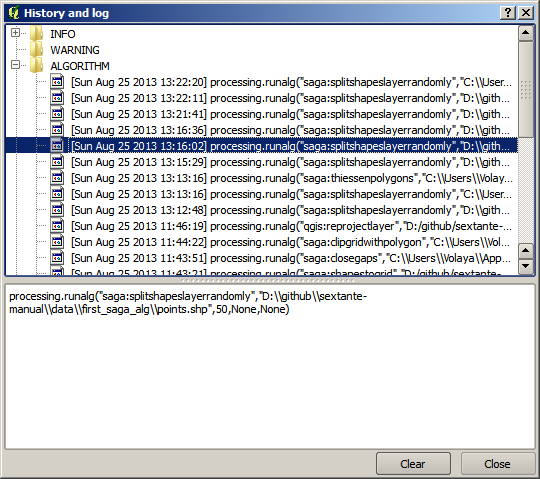
၎င်းသည် Console ဖြင့် စတင်အလုပ်လုပ်သောအခါ algorithm များ၏ syntax အကြောင်းလေ့လာရာတွင် အလွန်အသုံးဝင်ပါသည်။ ၎င်းကို console မှ analysis command များကို မည်ကဲ့သို့ run ရမည်ကိုလေ့လာရာတွင် အသုံးပြုပါမည်။
17.9.1. ★☆☆ လိုက်လုပ်ကြည့်ပါ (Follow Along)
History သည် interactive (အပြန်အလှန်တုံ့ပြန်လုပ်ဆောင်နိုင်) လည်းဖြစ်ပါသည်၊ ယခင် လုပ်ဆောင်ခဲ့ပြီးသော မည်သည့် algorithm ကိုမဆို click နှစ်ချက်နှိပ်ပြီး run နိုင်ပါသည်။ ယခင်က လုပ်ဆောင်ခဲ့ပြီးသောအလုပ်များကို ပုံတူပွားလုပ်ဆောင်ရာတွင် လွယ်ကူစေပါသည်။
ဥပမာအားဖြင့် အောက်ပါအတိုင်း ကြိုးစားလုပ်ကြည့်ပါ-
ဤလက်စွဲ၏ ပထမဆုံးအခန်းနှင့် သက်ဆိုင်သော data ကိုဖွင့်ပြီး ထိုအခန်းတွင်ရှင်းပြခဲ့သော algorithm ကို run ပါ။
Log dialog သို့သွားပြီး စာရင်းထဲရှိ သင် run ခဲ့ပြီးသော နောက်ဆုံး algorithm ကို ရွေးချယ်ပါ။
၎င်း algorithm ကို click နှစ်ချက်နှိပ်ပြီး ရလာဒ်အသစ်တစ်ခုကို ထုတ်ပါ၊ toolbox မှခေါ်ယူပြီး ပုံမှန် dialog ကိုအသုံးပြုကာ run သကဲ့သို့ ဖြစ်သည်။
17.9.2. ★★★ အဆင့်မြင့် (Advanced)
Algorithm ကိုလည်း မွမ်းမံပြင်ဆင်နိုင်ပါသည်။
Algorithm call ကို copy ကူးပါ
ကိုဖွင့်ပါ
Analysis ကို run ရန် copy ကူးထားသည်ကို paste လုပ်ပါ၊ စာသားများကို ပြောင်းလဲပါ။
ရလာဒ်ဖိုင်ကို ပြသရန် အောက်ပါကို ရိုက်ထည့်ပါ:
iface.addVectorLayer('/path/filename.shp', 'Layer name in legend', 'ogr')
သို့မဟုတ်၊ အောက်ပါကို အသုံးပြုနိုင်ပါသည်:
processing.runAndloadResults